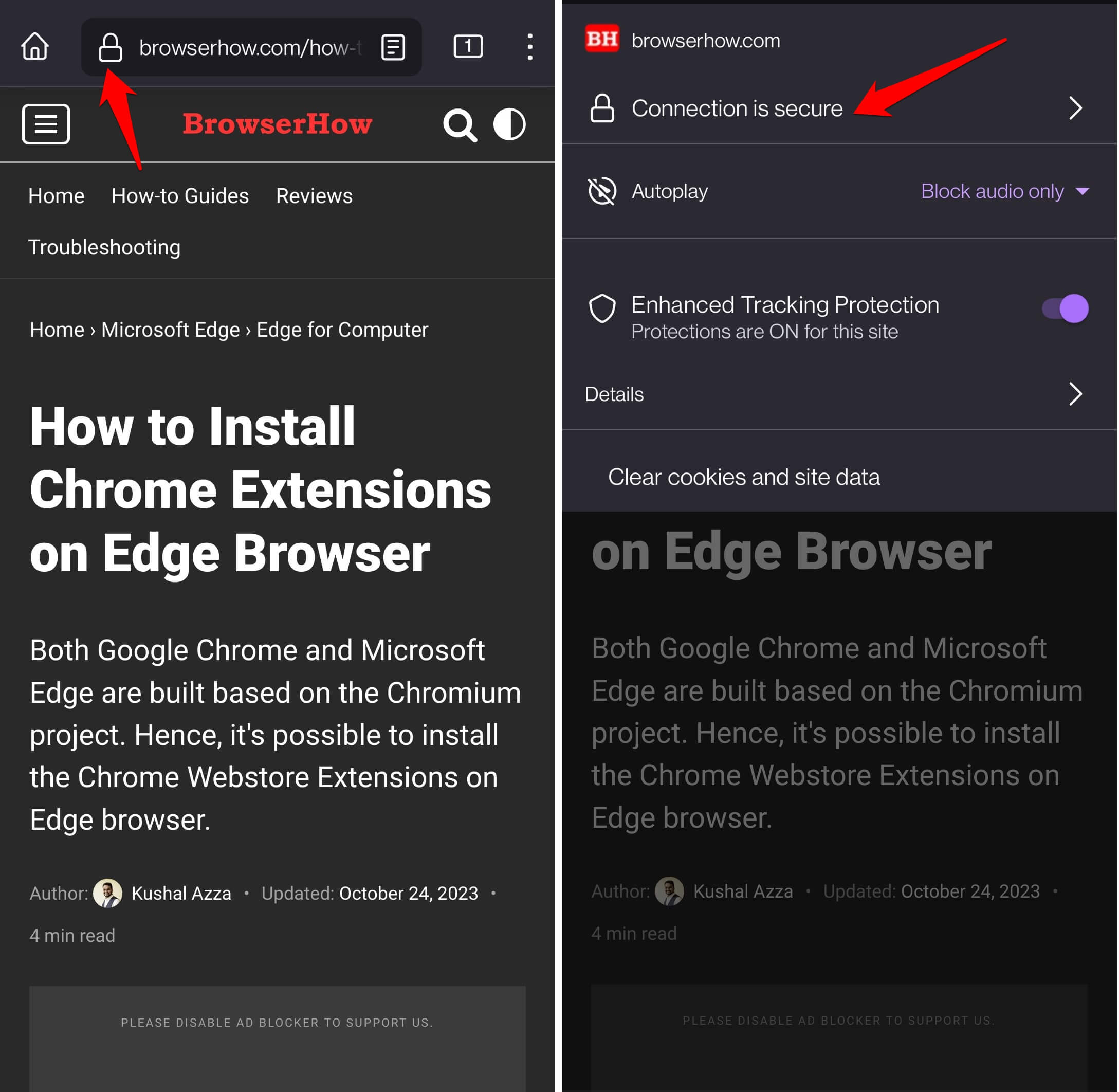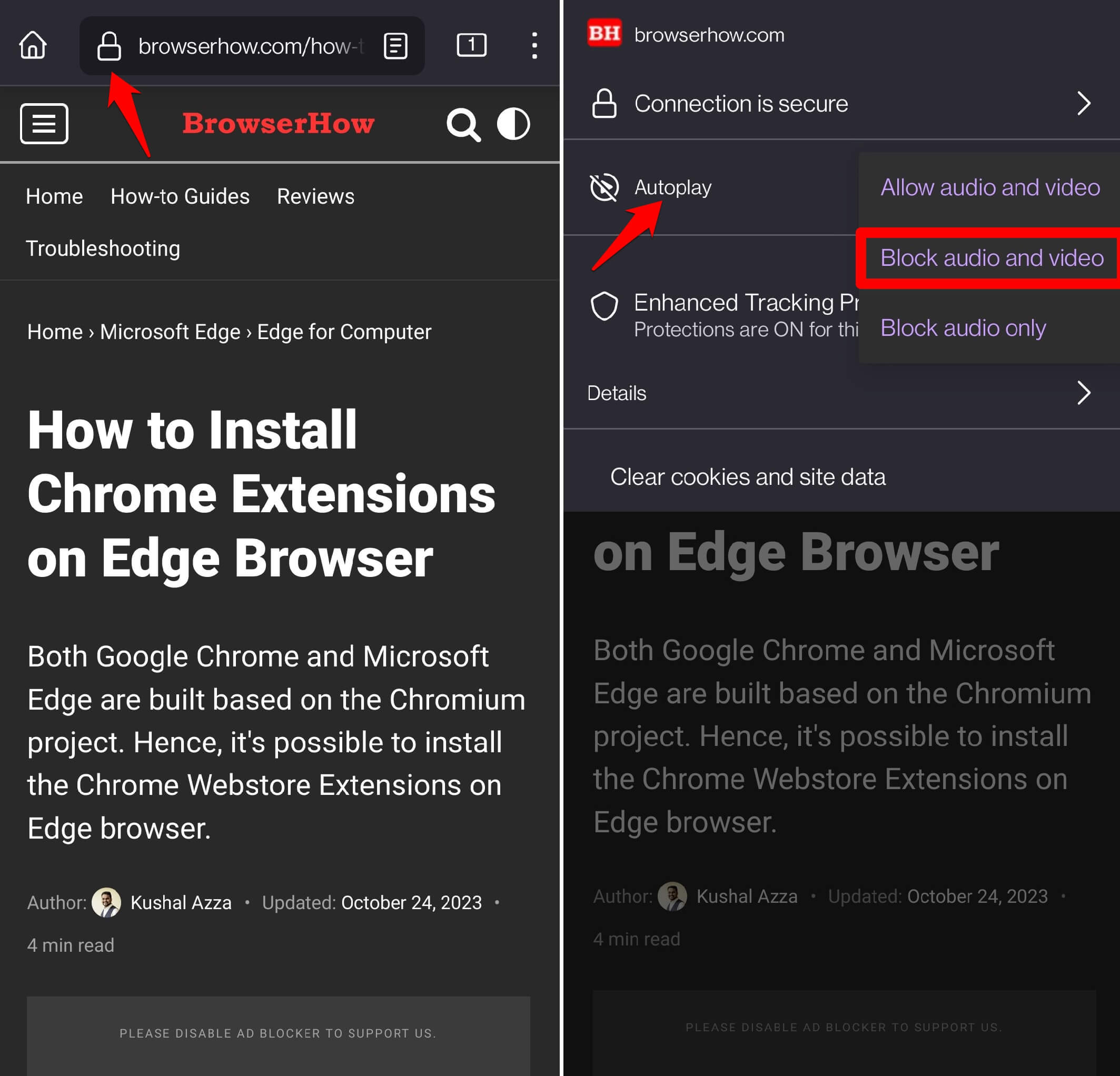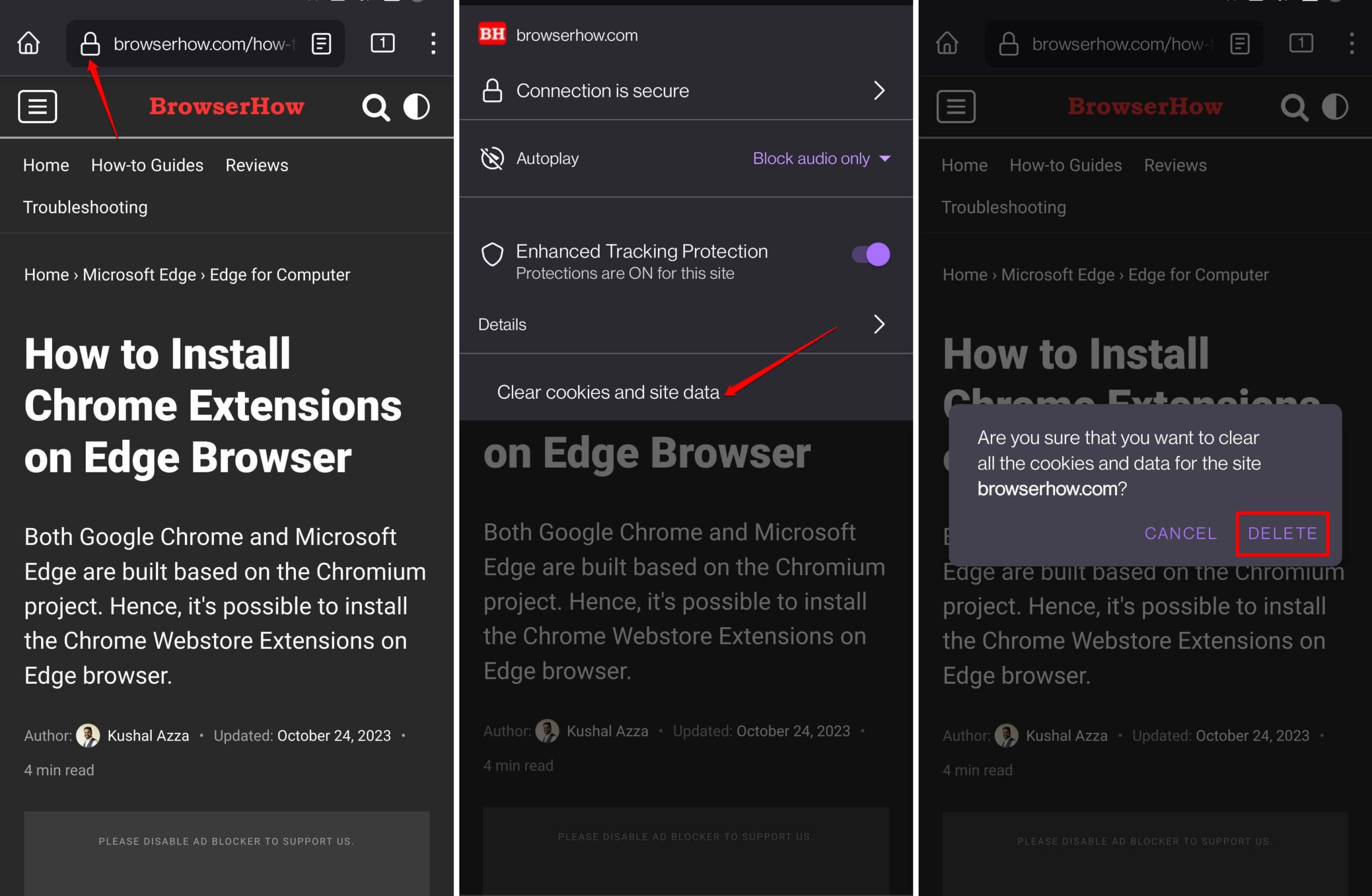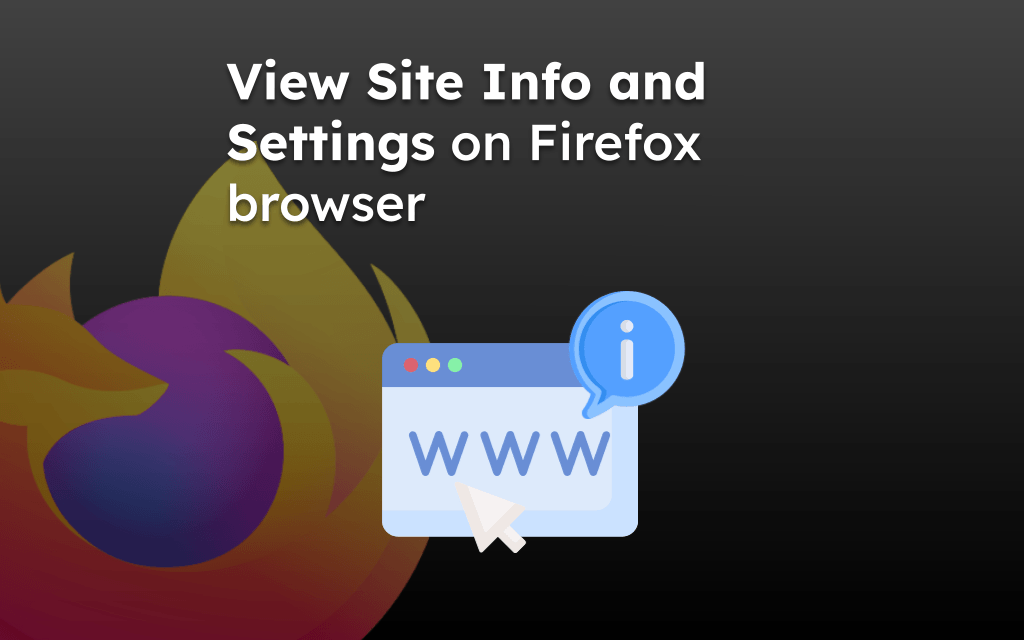
在本指南中,您将学习如何查看站点安全证书详细信息并根据您的要求配置隐私设置。它将帮助您管理浏览数据隐私,并保护您免受 Android 手机上 Firefox 应用程序中不需要的跟踪器的侵害。
查看站点连接状态信息
了解您的浏览器和您正在浏览的网站之间的连接状态是一种很好的做法。如果连接不安全,则应避免访问此类站点。
若要查看站点连接状态,请按照下列步骤操作:
- 在您的 Android 设备上启动 Firefox 应用程序。
- 打开您想要的任何网站,然后点击 URL 栏中的挂锁
 图标。
图标。
它将显示连接状态,无论它是安全的还是不安全的。 - 选择“连接安全”选项卡以查看站点的安全证书信息。

当连接是安全的时,每当您在网站上输入任何密码或财务信息时,发送的信息都会得到安全处理。
如果连接不安全,请不要输入任何信息。事实上,Firefox会警告您,在没有安全证书的情况下访问这样的网站可能是不安全的。
管理站点的媒体自动播放
大多数网站都有广告和其他内容部分,这些部分可能由音频和视频元素组成。当您访问某个网站时,该网页上的音频或视频可能会自动播放。您可以从站点信息设置中管理媒体自动播放。
- 在 Firefox Android 上打开您选择的任何网站。
- 点击 URL 栏中的挂锁
 图标。
图标。 - 在自动播放选项卡上,点击下拉菜单。
- 选择所需的选项以允许或阻止音频和视频自动播放。

根据选择,将允许或静音网站上的媒体。
自定义增强的跟踪保护
Firefox 应用程序提供增强的跟踪保护,默认情况下启用以防止跨站点跟踪器跟踪您的浏览活动。您可以根据所选站点的偏好自定义该选项。
- 在您的 Android 手机上启动 Firefox 浏览器应用程序。
- 访问您选择的任何网站。
- 点击挂锁
 图标,然后启用或禁用特定站点的增强跟踪保护切换开关。
图标,然后启用或禁用特定站点的增强跟踪保护切换开关。 - 如果要进一步配置,请选择“增强跟踪保护”菜单下的“详细信息”选项卡。

- 选择“保护设置”菜单以打开配置页面。
- 您可以在“增强跟踪保护”页面上选择“标准”、“严格”或“自定义”保护模式。

顾名思义,标准保护(默认启用)提供宽松保护。虽然严格模式会阻止所有跟踪器,但某些站点可能无法正常工作。
或者,您可以使用“自定义”选项在浏览 Firefox 应用程序时阻止特定的跟踪器和脚本。
清除 Cookie 和特定于站点的缓存数据
您可以在 Android 智能手机上的 Firefox 应用程序中清除您访问的网站的 cookie 和站点数据。
- 在您的 Android 上启动 Mozilla Firefox。
- 打开任何网站以清除其浏览数据,然后点击地址栏中的挂锁
 图标。
图标。 - 选择“清除 Cookie 和站点数据”选项。
它将显示站点地址,并带有一个确认弹出框,以清除所有 cookie 和数据。
- 点击进行确认。
Cookie 和所有站点数据将从 Firefox 浏览器中清除特定站点。
读取站点信息并配置设置
通过查看网站信息,您可以知道您正在访问的网站是否安全。此外,您可以管理网站跟踪并清除网站的 cookie,以获得更好的安全性和浏览隐私。
类似的功能也可用于计算机浏览器。您可以在 Firefox 计算机上查看站点安全信息并管理设置。